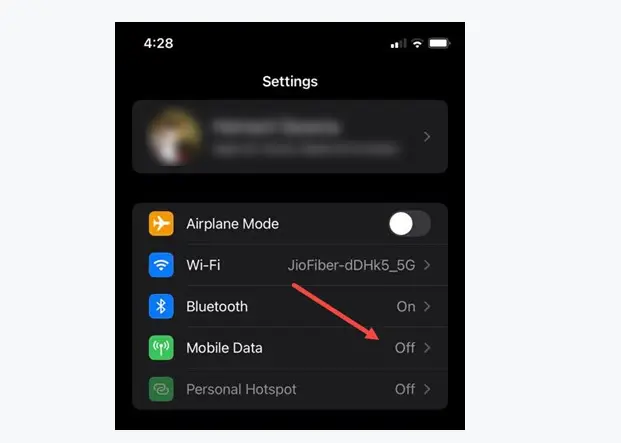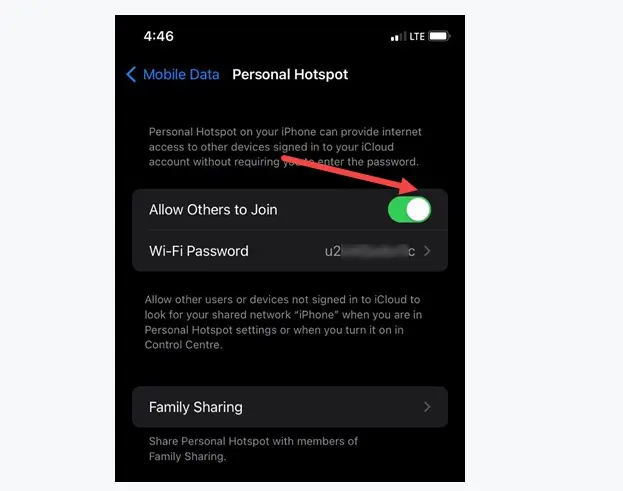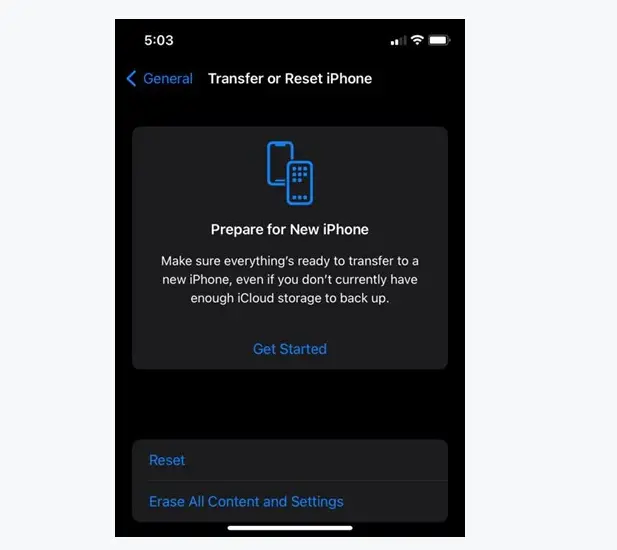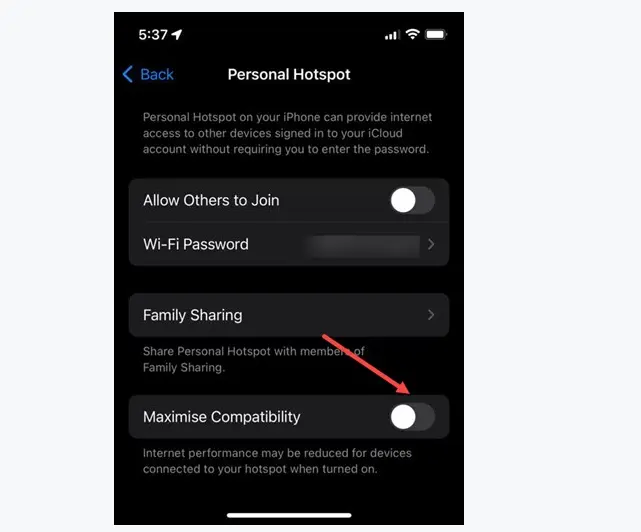Kamu dapat mengubah iPhone menjadi hotspot hanya dalam beberapa ketukan saja lalu siap berbagi data dengan perangkat berkemampuan Wi-Fi lainnya.
Namun, banyak pengguna mengeluh, setelah beberapa saat mengaktifkan hotspot di iPhone, ikonnya terus berkedip dan kemudian mati.
Tidak seperti hotspot Wi-Fi biasa yang terikat ke lokasi fisik, Hotspot di iPhone mengubah Smartphone menjadi hub internet seluler.
Dengan demikian, kamu dapat berpindah dari satu ruangan ke ruangan lain tanpa menghadapi masalah konektivitas apa pun.
Disini kami akan membagikan cara mudah untuk mengatasi hotspot yang selalu diskonek.
Isi Konten
Cara Memperbaiki Hotspot di iPhone Selalu Terputus
Ketika hotspot seluler di iPhone gagal terhubung terus-menerus, semuanya bisa menjadi buruk. Jangan khawatir, coba langkah pemecahan masalah ini.
- Verifikasi apakah Izinkan Orang Lain untuk Bergabung diaktifkan
- Atur Ulang Pengaturan Jaringan
- Aktifkan Maksimalkan Kompatibilitas
- Periksa batas data seluler
- Lakukan Restart
Sebagian besar operator besar menawarkan layanan tethering yang memungkinkan untuk membuat hotspot seluler pribadi di iPhone, tetapi kemampuan untuk membuat hotspot Wi-Fi sangat bergantung pada paket layanan dan kuota data.
Mengapa hotspot saya tidak berfungsi?
Dalam beberapa kasus, kamu mungkin menemukan hotspot iPhone selalu mati atau selalu terputus. Ini terutama terjadi ketika data Seluler dimatikan. Jadi, pastikan opsi Data seluler diatur ke Aktif. Silahkan masuk ke Settings >Mobile Data > On.
Dalam kasus lain, kamu akan diminta untuk mengikuti tips pemecahan masalah ini.
Izinkan Orang Lain untuk Bergabung diaktifkan
Hotspot pribadi di iPhone dapat menyediakan akses Internet ke perangkat lain yang masuk ke akun iCloud tanpa mengharuskan kamu memasukkan kata sandi.
Jadi, saat ingin menghubungkan beberapa perangkat secara instan tetapi menemukan hotspot tidak berfungsi, periksa apakah opsi ‘Allow Others to Join‘ telah diaktifkan. Silahkan buka Settings>Mobile Data>Personal hotspot>Allow Others to Join.
Atur Ulang Pengaturan Jaringan
Ketika ikon Hotspot terus berkedip dan mati kemudian terputus dengan cepat, coba atur ulang Pengaturan Jaringan. Untuk ini, buka Settings>General>Transfer or Reset [Device]>Reset, lalu ketuk Reset Network Settings.
Aktifkan Maksimalkan Kompatibilitas
Fitur ini tersedia di iPhone 12 dan versi yang lebih baru menambahkan dukungan untuk tethering Hotspot Pribadi melalui Wi-Fi 5GHz yang lebih cepat, dibandingkan dengan Wi-Fi 2,4GHz pada iterasi sebelumnya. Jadi, jika hotspot iPhone selalu terputus setiap kali kamu mencoba membuat koneksi, coba aktifkan opsi Maximise Compatibility di bawah Pengaturan.
Catatan : Setelah mengaktifkan Maksimalkan Kompatibilitas, kinerja internet dan keamanan Wi-Fi dapat berkurang untuk perangkat yang terhubung ke hotspot.
Cek Kuota Internet
Jika kamu menggunakan paket prabayar yang memiliki batas data harian atau bulanan, pastikan kamu tidak melebihinya. Karena ketika melebihi batas, layanan operator akan secara otomatis membatasi kecepatan, dan membuat hotspot kamu tidak efektif.
Lakukan Restart
Mode seperti Penghemat baterai bekerja dengan membatasi fungsi non-esensial tertentu pada ponsel untuk menghemat masa pakai baterai. Tapi ini tidak seharusnya mempengaruhi kemampuan iPhone untuk membuat hotspot.
Jadi, jika kamu mengaktifkan mode Penghemat baterai dan masih mengalami masalah pemutusan hotspot, coba lakukan restart untuk menghapus bug apa pun.
Catatan: Tethering menghabiskan masa pakai baterai selain data. Jadi, membeli pengisi daya portabel jika kamu ingin sering menggunakan mode hotspot tampaknya merupakan ide yang bagus.